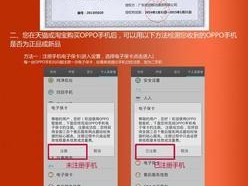在现代社会,计算机已经成为人们生活不可或缺的一部分,而操作系统更是计算机运行的核心。然而,随着技术的不断进步,许多用户想要尝试新的操作系统版本。本文将详细介绍如何使用U盘安装Win10系统,帮助大家轻松安装Win10系统,快速享受新功能。

准备工作:选择合适的U盘和下载Win10系统镜像文件
1.选择U盘:U盘的容量至少为8GB,并确保没有重要数据。
2.下载Win10系统镜像文件:访问微软官网或其他可靠网站,下载与您计算机相匹配的Win10系统镜像文件。

制作启动U盘:利用软件将Win10系统镜像写入U盘
1.下载和安装制作启动U盘的软件:推荐使用Rufus、WinToUSB等软件。
2.打开制作启动U盘的软件:选择U盘、Win10系统镜像文件,并进行相应设置。
3.点击开始制作按钮,等待软件将Win10系统镜像写入U盘。
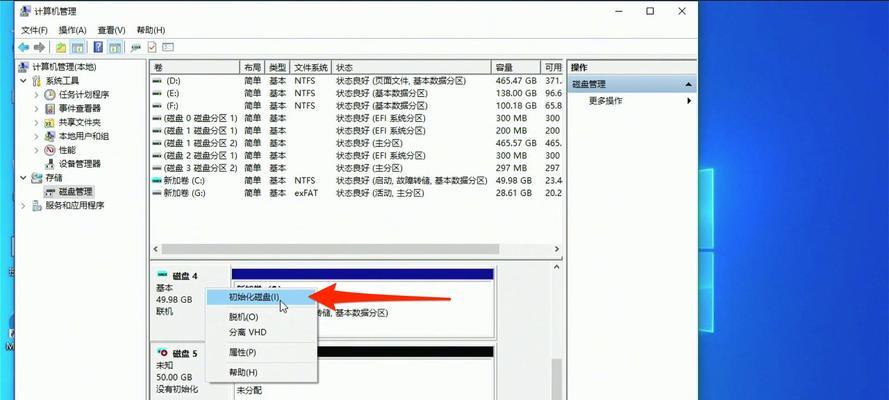
设置计算机开机启动项:确保计算机从U盘启动
1.关机并插入制作好的U盘。
2.开机时按下相应热键(一般是F2、F8、F12等)进入BIOS设置界面。
3.在启动项中选择U盘作为第一启动设备。
4.保存设置并重启计算机。
安装Win10系统:根据引导界面进行安装操作
1.等待计算机从U盘启动,出现Win10安装界面。
2.选择语言、时区、键盘布局等首要设置,并点击下一步。
3.点击“安装”按钮,开始安装Win10系统。
4.在安装过程中,根据提示选择“自定义安装”或“快速安装”。
5.等待安装完成,并按照提示进行相应设置和操作。
重启计算机并完成安装:享受全新的Win10系统
1.安装完成后,计算机会自动重启。
2.根据提示,进行账户设置、网络连接设置等操作。
3.登录桌面后,即可享受全新的Win10系统,并体验其中的各种新功能。
注意事项:提醒您避免出现问题
1.在整个安装过程中,确保电脑的电源供应稳定,以免中断安装。
2.在安装前备份重要数据,以免数据丢失。
3.如果出现问题,可以在安装界面选择“修复您的电脑”选项,或寻求相关技术支持。
常见问题解答:帮助您更好地完成安装
1.如何选择合适的Win10系统版本?建议根据计算机的硬件配置和个人需求选择适合的版本。
2.安装Win10系统后,旧的数据会被删除吗?在自定义安装过程中,可以选择保留个人文件和应用程序。
3.安装Win10系统需要购买许可证吗?Win10系统镜像文件可以免费下载,但在使用过程中需要激活许可证。
优化系统设置:加速Win10系统运行
1.清理系统垃圾文件:使用系统自带的磁盘清理工具进行清理。
2.禁用开机自启动项:打开任务管理器,禁用不必要的开机启动项。
3.更新驱动程序:下载并安装最新的硬件驱动程序,提升系统性能。
常用软件安装:满足个人需求
1.下载并安装常用软件:如浏览器、办公软件、影音播放器等。
2.更新软件:及时更新已安装软件,确保使用的是最新版本。
防护系统安全:安装杀毒软件保护计算机
1.下载并安装可信赖的杀毒软件:如360安全卫士、腾讯电脑管家等。
2.更新病毒库并进行系统全盘扫描,确保计算机的安全性。
常用快捷键:提高操作效率
1.Win键:打开开始菜单。
2.Alt+Tab:切换窗口。
3.Win+D:显示桌面。
4.Ctrl+C/V/X:复制/粘贴/剪切。
系统备份与恢复:保护重要数据
1.备份重要数据:定期将重要文件备份至外部存储设备。
2.创建系统还原点:在系统稳定时,创建系统还原点以便于恢复。
网络设置:连接互联网
1.Wi-Fi连接:点击任务栏右下角的网络图标,选择可用的Wi-Fi网络并输入密码。
2.有线连接:插入以太网线,电脑会自动获取IP地址。
系统更新:获取最新功能和补丁
1.打开“设置”应用,选择“更新和安全”。
2.点击“检查更新”,系统会自动下载并安装最新的功能更新和安全补丁。
通过以上步骤,您已经成功使用U盘安装了Win10系统,享受到了全新的操作体验。不仅如此,我们还介绍了系统优化、常用软件安装、系统安全、快捷键、网络设置、系统备份与恢复等相关内容,帮助您更好地使用和保护Win10系统,提高工作和学习效率。祝您使用愉快!